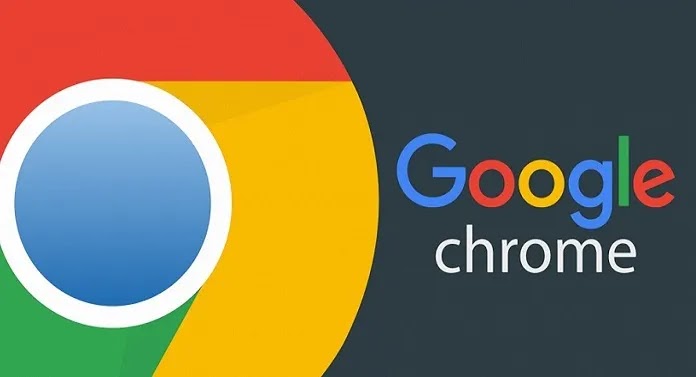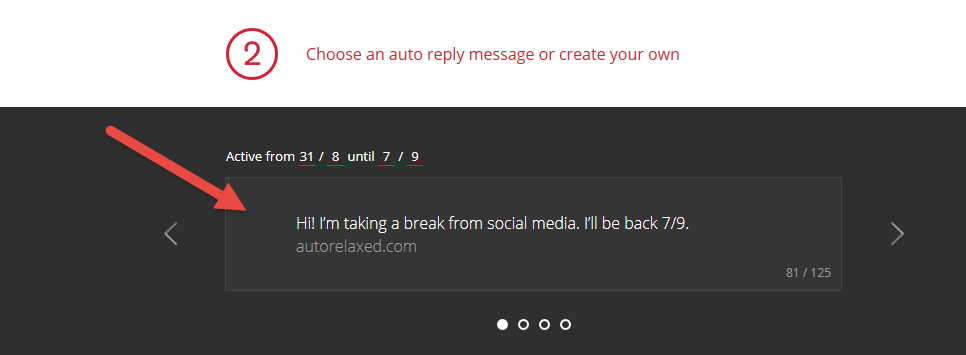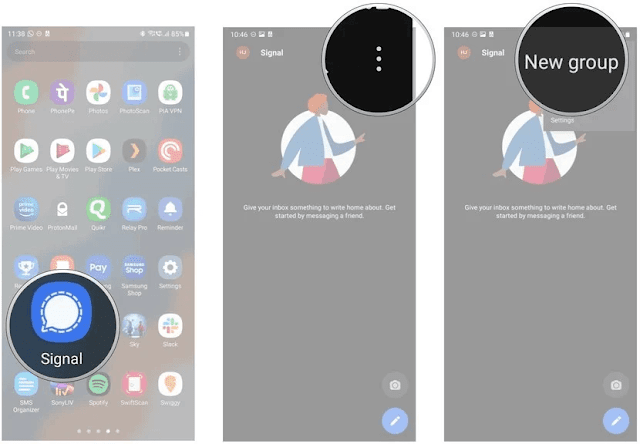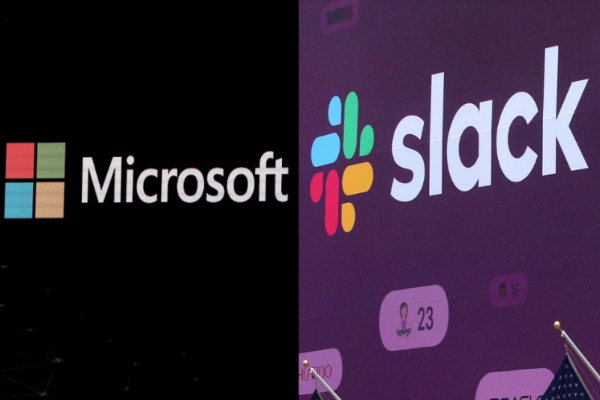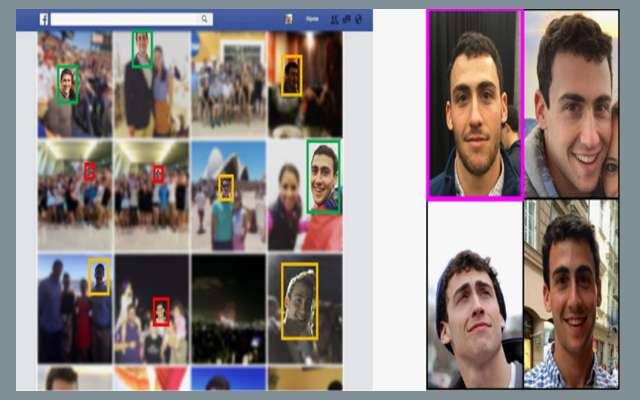كيفية إزالة ملحقات كروم غير المرغوب فيها
هناك عدد كبير من الإضافات لمتصفح Chrome. يتم توزيع الكثير منها من خلال متجر Chrome الإلكتروني ، ويمكن إدخال الكثير من البرامج الضارة في متصفحك بعدة طرق أخرى. ستساعدك هذه المقالة في التخلص من الإضافات والوظائف الإضافية المشبوهة أو المعروفة غير المرغوب فيها في متصفح Chrome.

سواء قمت بتنزيل ملحق لا يعجبك ، فقد أصابت أداة تثبيت حزمة سيئة مع دعم إضافي غير مرغوب فيه لـ Chrome الإضافي في الحزمة أو أردت ببساطة الوصول إلى بعض مواقع الويب ووجدت ملحق Chrome غير متوقع أو اثنين ، هناك الكثير من الطرق التي يمكن أن يتورط بها متصفحك مع الملحقات والإضافات غير المرغوب فيها أو حتى الخبيثة.
لحسن الحظ ، اتخذت Google إجراءات إزالتها واستعادة متصفحك للعمل بسرعة كبيرة وبدون ألم . لإزالة الوظائف الإضافية غير المرغوب فيها من Chrome ، اتبع الخطوات التالية:
افتح Chrome وانقر على قائمة الهامبرغر في الزاوية اليمنى العليا من نافذة Chrome ، المشار إليها بثلاث نقاط رأسية.
في القائمة التي تفتح ، انقر على “الإعدادات” بالقرب من أسفل القائمة.
في علامة تبويب المتصفح الجديدة التي تفتح ، ابحث عن “الإضافات” وانقر عليها في لوحة القائمة على اليمين.
في علامة تبويب المتصفح الجديدة التي تظهر ، قم بفحص قائمة الملحقات المثبتة وابحث عن أي ملحقات لا تعرفها ، تعرف أنها ضارة أو تريد إزالتها ببساطة.
انقر فوق الزر “إزالة” أسفل الامتدادات التي تريد إزالتها.
في النافذة المنبثقة التي تظهر ، انقر فوق “إزالة” مرة أخرى. يجب أن يختفي مربع الامتداد والأيقونة من الشاشة.
اتبع الخطوتين 5 و 6 أعلاه حتى تتخلص من جميع الملحقات المثبتة غير المرغوب فيها. بمجرد الانتهاء ، أغلق علامتي التبويب المفتوحتين حديثًا وارجع إلى استخدام متصفحك بشكل طبيعي.
اعلم أنه يمكنك أيضًا النقر فوق زر التبديل الأزرق الصغير أسفل كل امتداد لإيقاف تشغيله مؤقتًا وتشغيله مرة أخرى ، إذا كنت تريد مراقبة سلوك متصفحك مع بعض الإضافات ، فأنت لست متأكدًا من إيقاف تشغيله مؤقتًا فقط دون إزالتها.